第1步:通电开机
第2步:CentOS7.4光盘启动界面
第3步:使用默认的系统界面语言和键盘布局
第4步:日期时间设置入口
第5步:设置时区
第6步:安装方法选择入口
第7步:安装方法选用 Server with GUI
第8步:磁盘分区设置入口
第9步:选择自定义分区策略
第10步:分区创建入口
第11步:创建根分区
第12步:创建引导启动分区
第13步:创建自定义数据分区
第14步:创建虚拟内存分区
第15步:提交自定义分区规划
第16步:确认将更改写入磁盘
第17步:网络和主机名设置入口
第18步:设置主机名和IP地址
第19步:开始安装进程
第20步:root口令设置入口
第21步:设置root口令
第22步:用户创建入口
第23步:新建一个普通用户帐号
第24步:安装完毕,重启
第25步:首次启动的初始化设置
第26步:勾选 同意用户许可
第27步:网络和主机名设置入口
第28步:将ens33网卡设置为ON
第29步:完成初始化设置
第30步:登陆界面点击 “Not listed”
第31步:输入用户名
第32步:输入口令
第33步:Gnome桌面首次启动的欢迎界面
第34步:使用默认的键盘布局
第35步:隐私选项保持默认即可
第36步:跳过登录在线账户
第37步:完成Gnome桌面首次启动的初始化设置
第38步:忽略Gnome桌面帮助弹窗
第39步:系统设置入口
第40步:电源选项设置入口
第41步:禁用电源选项
第1步:通电开机
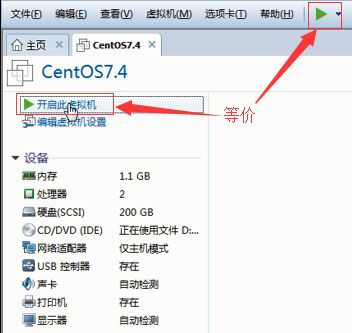
第2步:CentOS7.4光盘启动界面
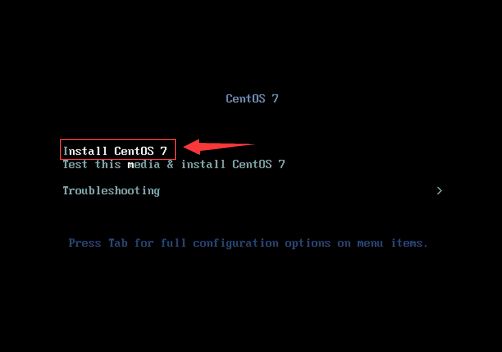
第3步:使用默认的系统界面语言和键盘布局
系统界面语言默认选用 English;
键盘布局默认选用 English (United States)
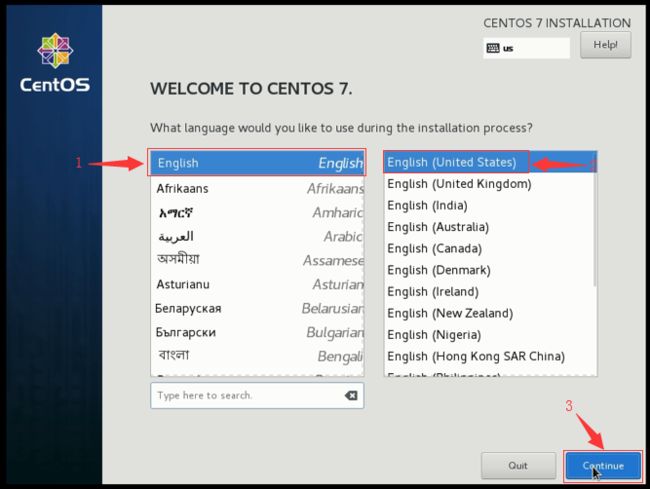
第4步:日期时间设置入口
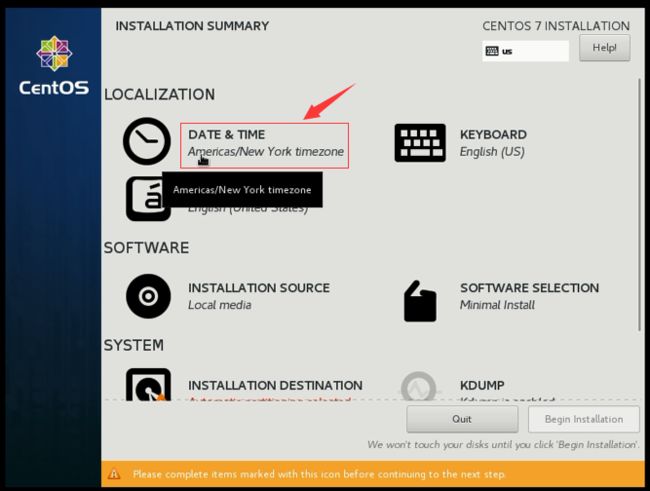
第5步:设置时区
时区选择 Asia/Shanghai
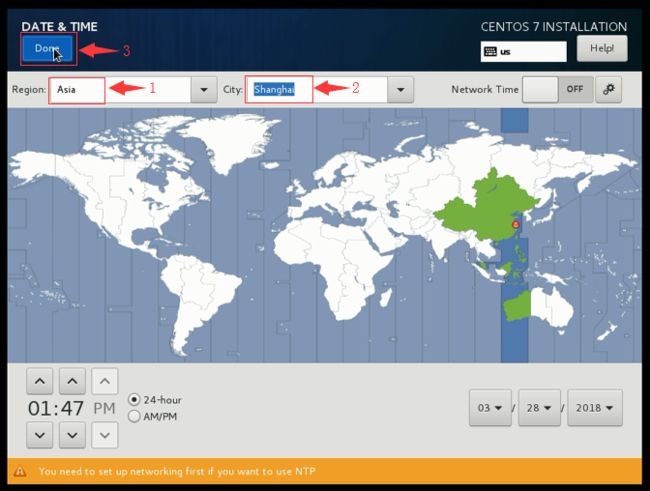
第6步:安装方法选择入口

第7步:安装方法选用 Server with GUI
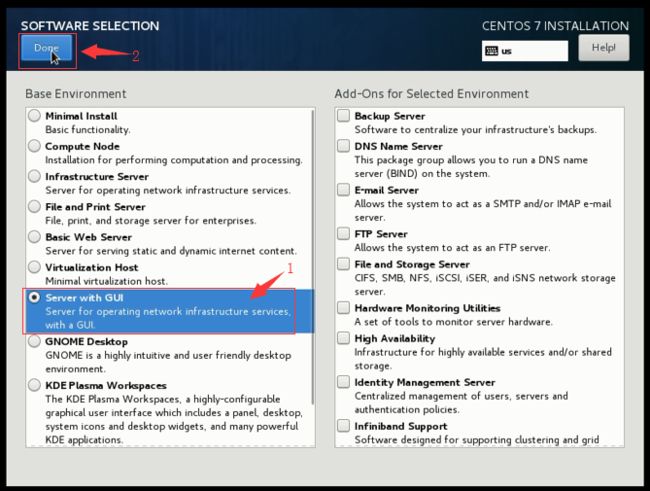
第8步:磁盘分区设置入口
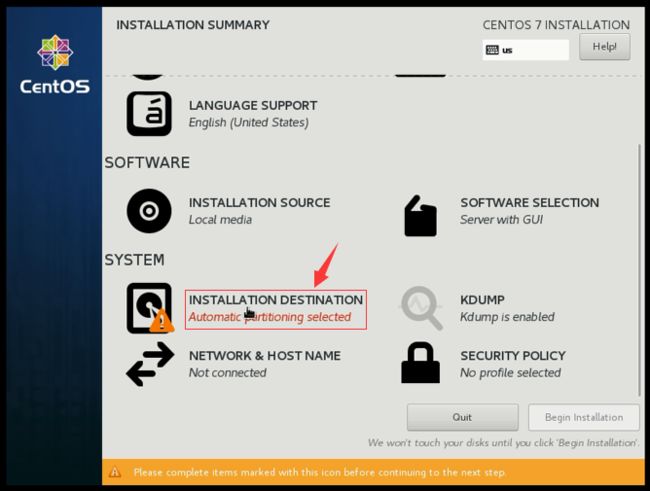
第9步:选择自定义分区策略

第10步:分区创建入口
选用标准分区类型;
点击 加号 开始创建自定义分区
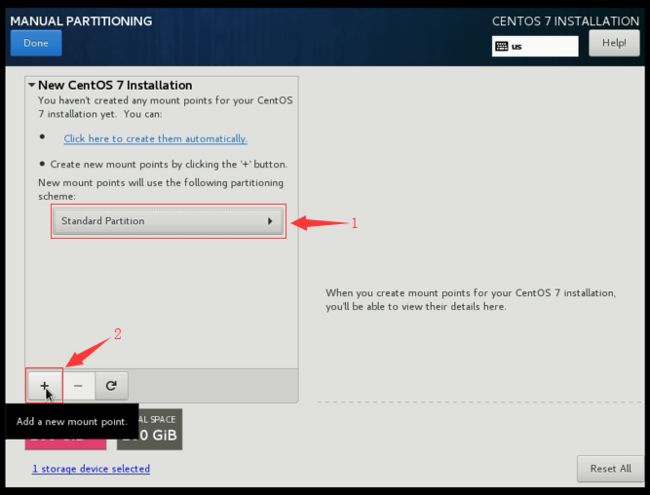
第11步:创建根分区
挂载点 / ;
大小输入 50G
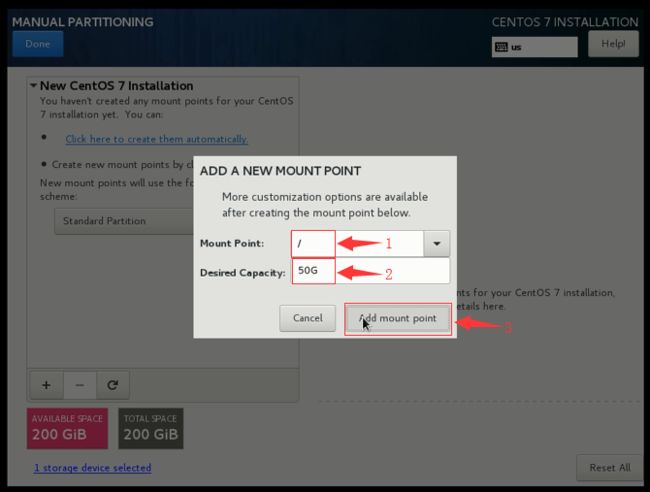
第12步:创建引导启动分区
挂载点 /boot ;
大小输入 1024M

第13步:创建自定义数据分区
挂载点 /data ;
大小输入 30G
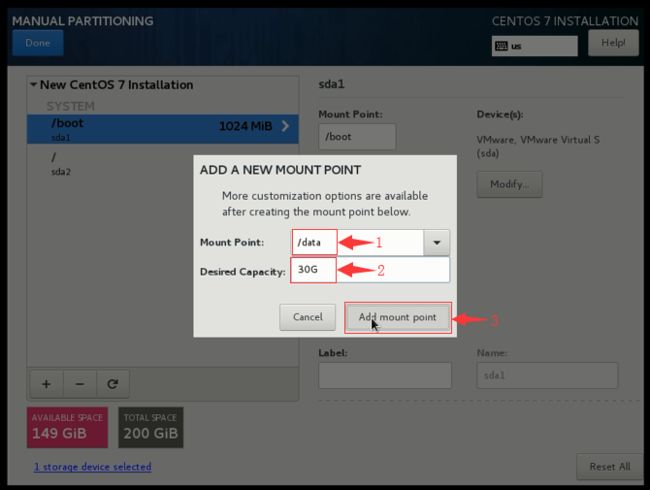
第14步:创建虚拟内存分区
挂载点 swap ;
大小输入 2G
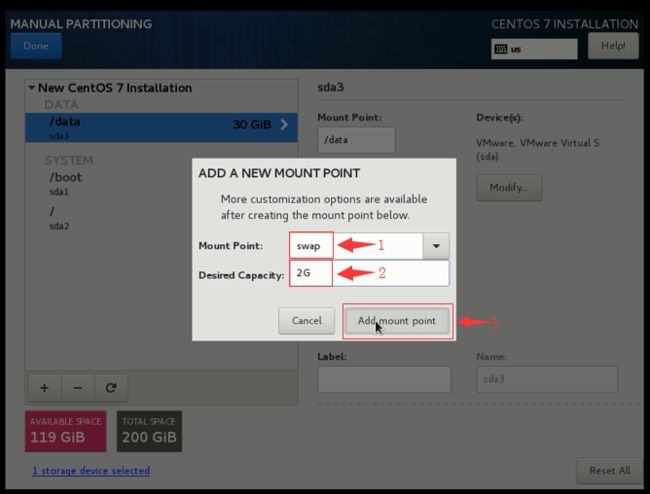
第15步:提交自定义分区规划
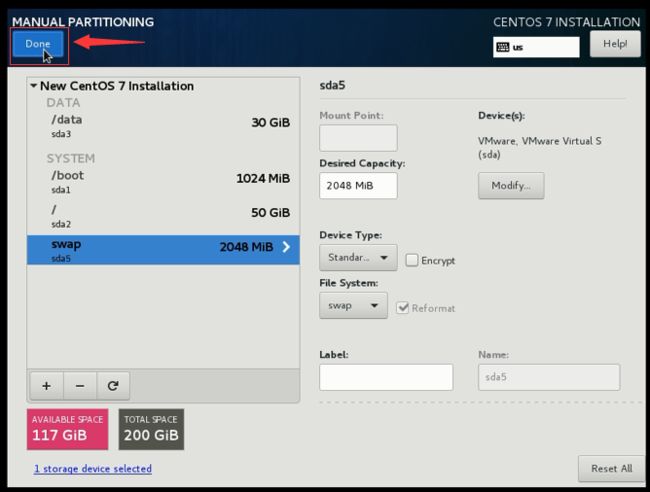
第16步:确认将更改写入磁盘
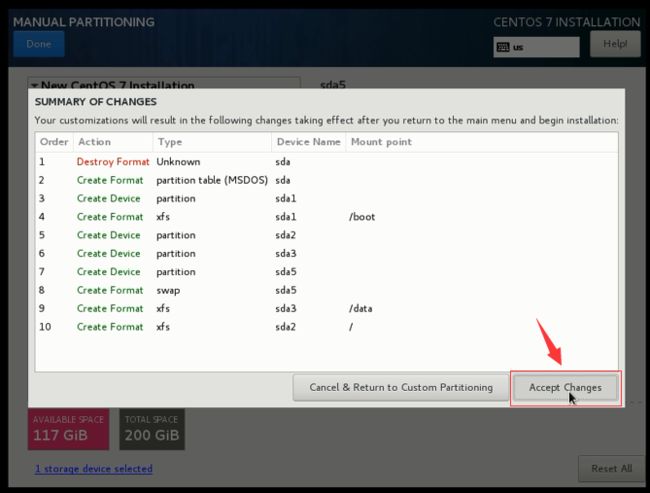
第17步:网络和主机名设置入口
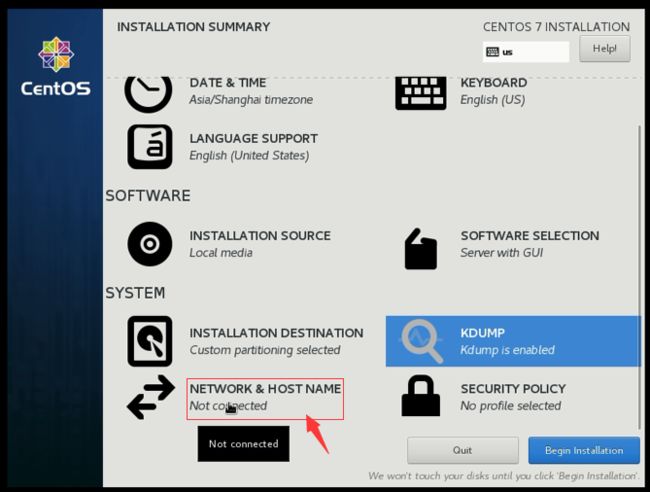
第18步:设置主机名和IP地址
主机名建议 centos7.magedu.com ;
将ens33网卡设置为 ON ;
提交设置修改
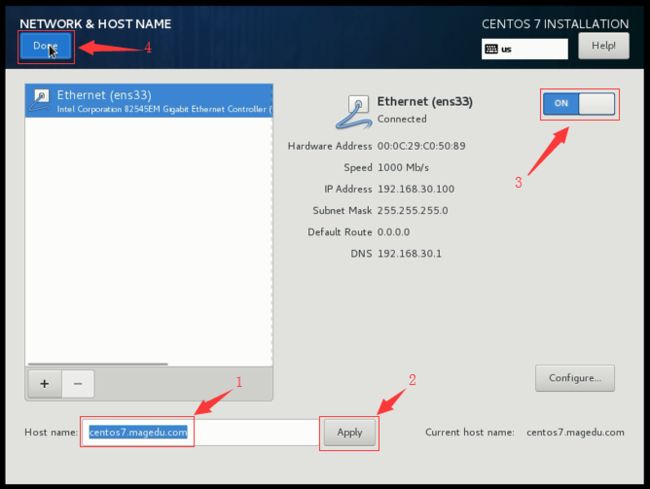
第19步:开始安装进程
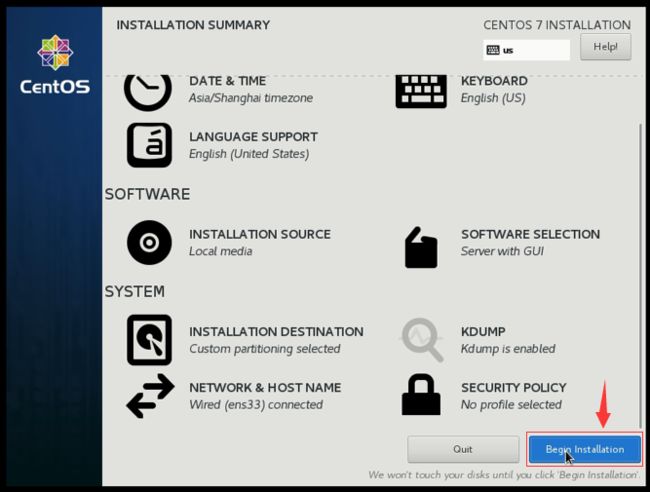
第20步:root口令设置入口
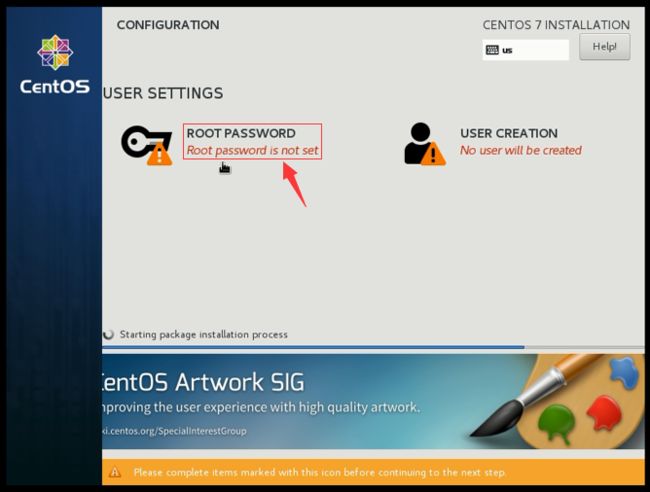
第21步:设置root口令
建议root口令 magedu ;
双击Done强制使用弱口令
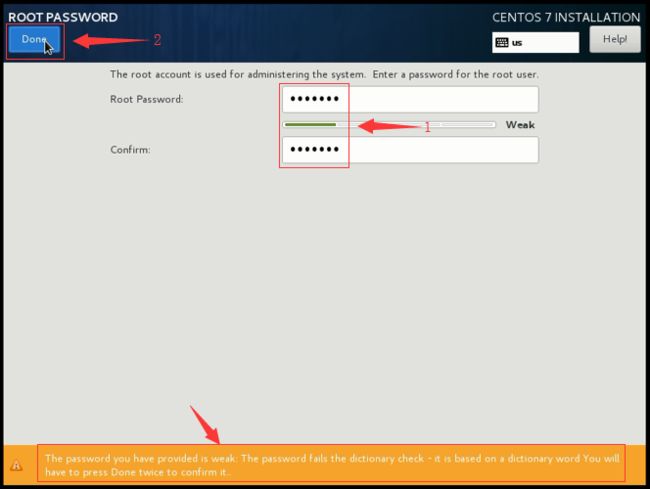
第22步:用户创建入口
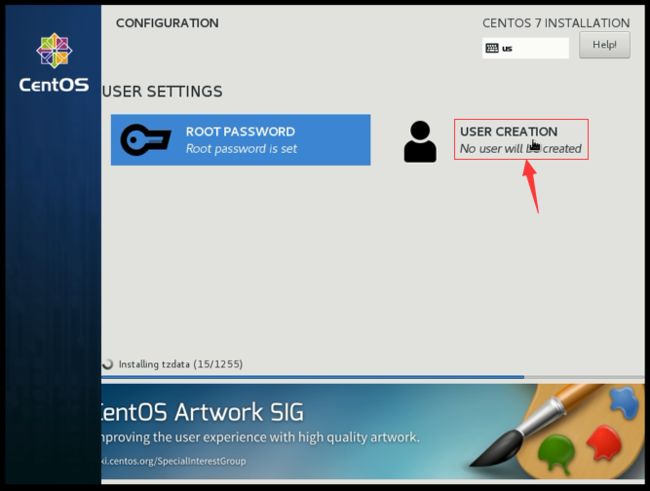
第23步:新建一个普通用户帐号
建议用户名 wang ;
建议口令 centos ;
双击Done强制使用弱口令
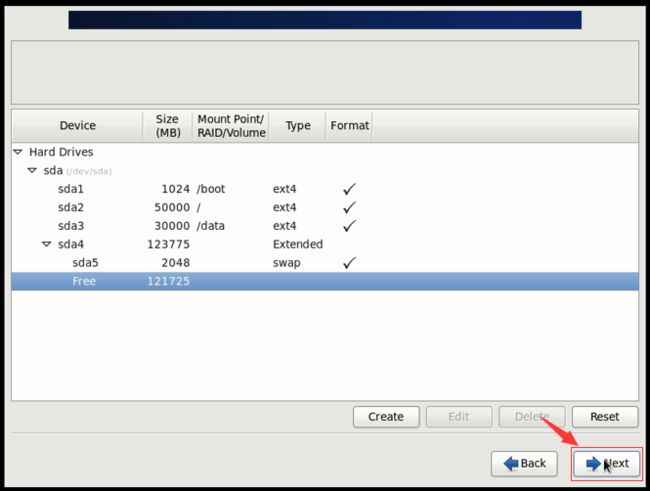
第24步:安装完毕,重启
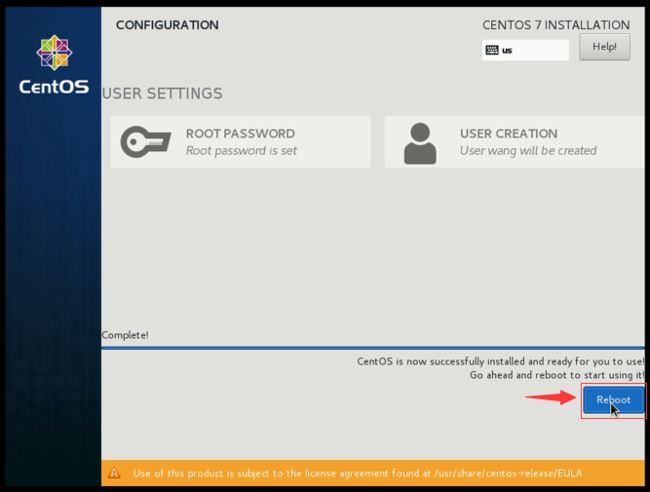
第25步:首次启动的初始化设置
用户许可设置入口
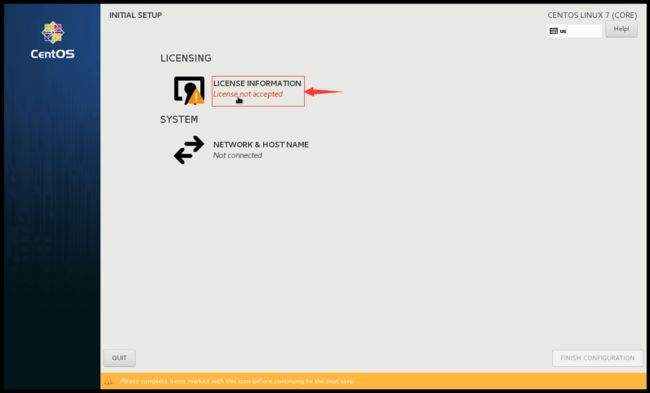
第26步:勾选 同意用户许可

第27步:网络和主机名设置入口
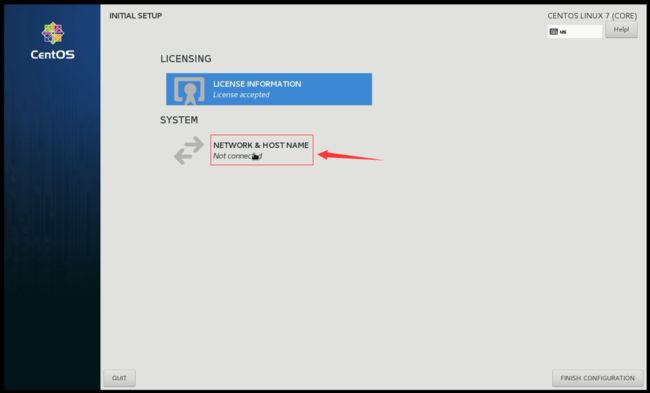
第28步:将ens33网卡设置为ON
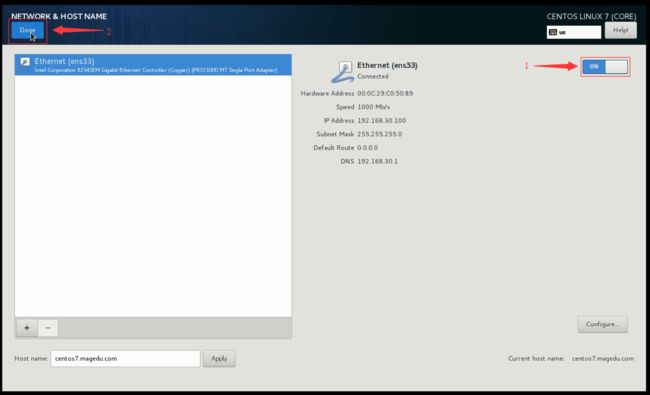
第29步:完成初始化设置
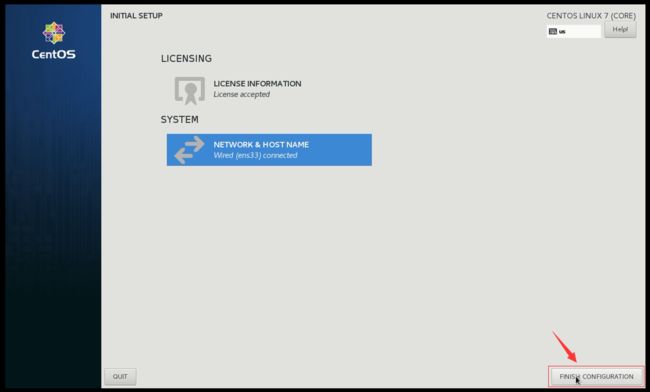
第30步:登陆界面点击 “Not listed”
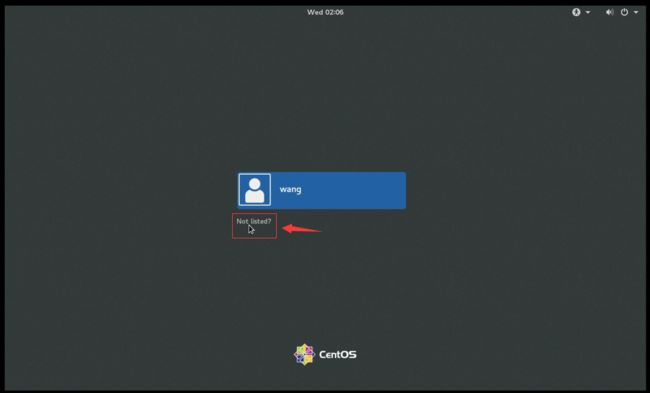
第31步:输入用户名
用户名输入 root
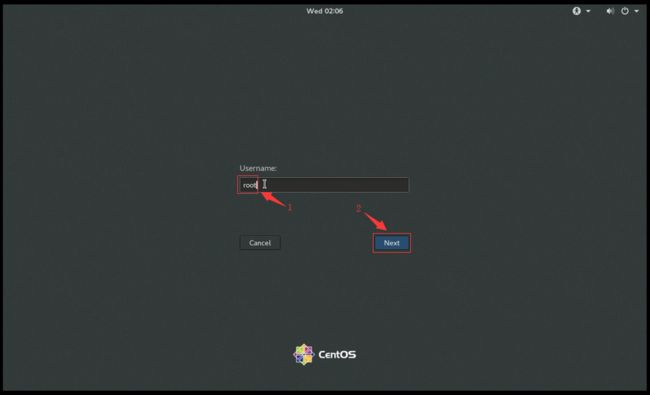
第32步:输入口令
口令输入 magedu

第33步:Gnome桌面首次启动的欢迎界面
使用默认的系统界面语言 English
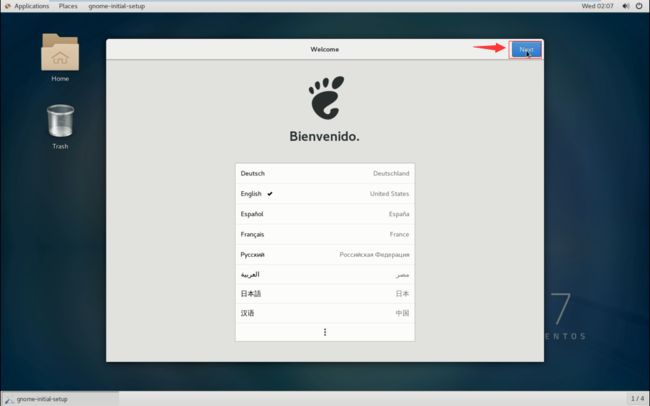
第34步:使用默认的键盘布局
键盘布局保持默认的 English (US) 即可
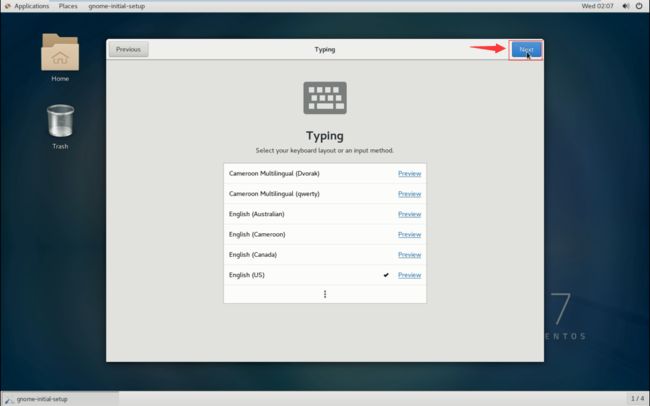
第35步:隐私选项保持默认即可
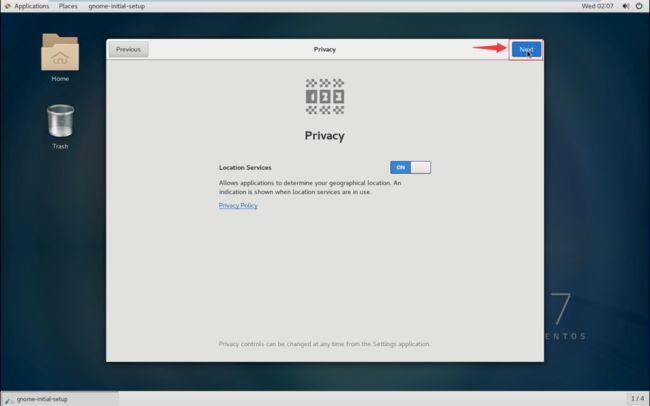
第36步:跳过登录在线账户
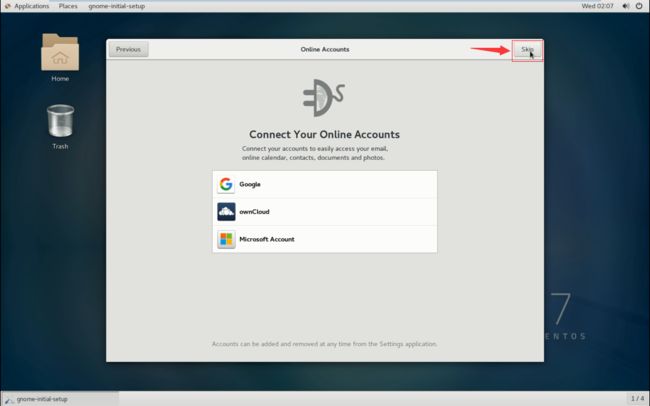
第37步:完成Gnome桌面首次启动的初始化设置
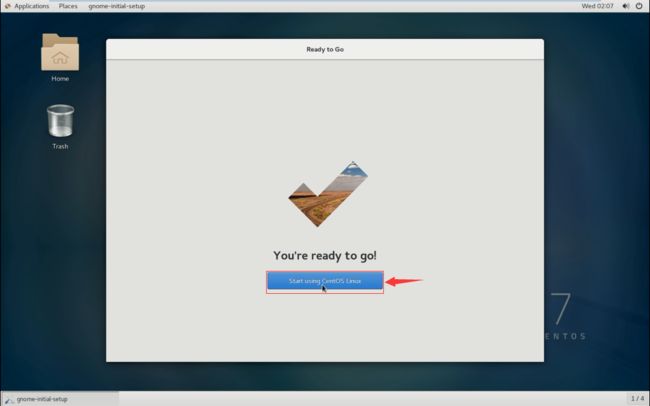
第38步:忽略Gnome桌面帮助弹窗
自动弹出的Gnome桌面帮助,忽略即可
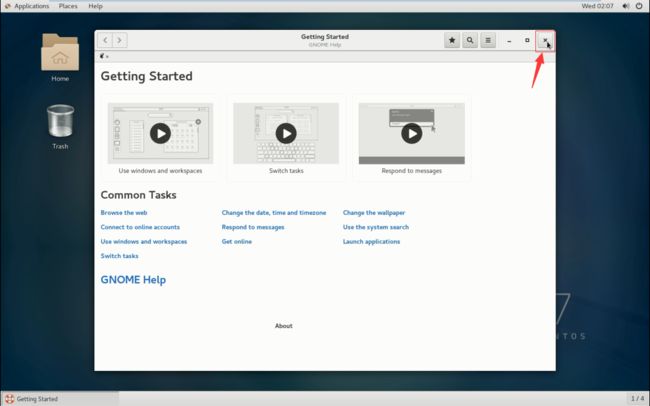
第39步:系统设置入口
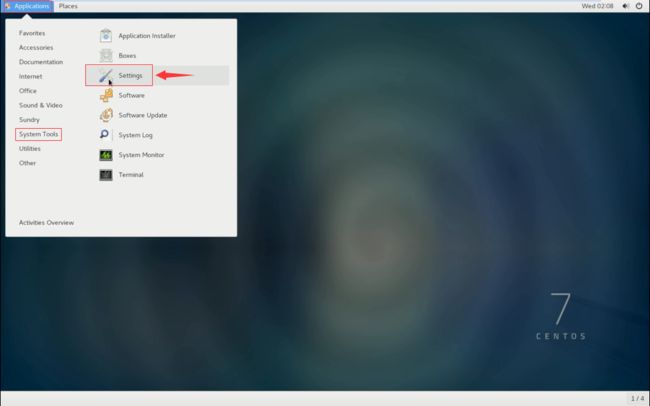
第40步:电源选项设置入口
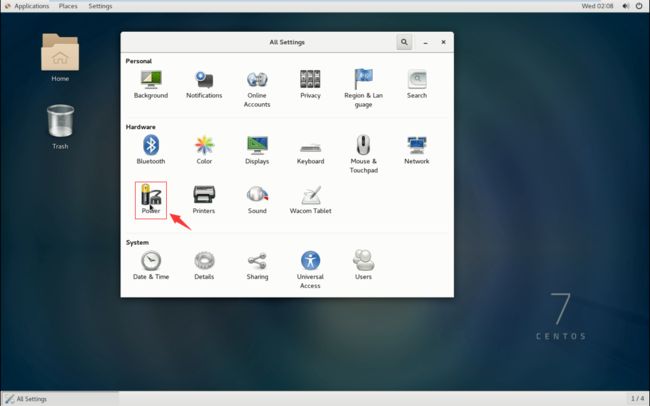
第41步:禁用电源选项
























 461
461

 被折叠的 条评论
为什么被折叠?
被折叠的 条评论
为什么被折叠?








